Dokumenty handlowe
W celu przejścia na listę wszystkich dokumentów handlowych wystawionych na danym stanowisku sprzedaży POS, należy z poziomu głównego menu wybrać kafel [Dokumenty handlowe].
- głównego okna aplikacji -> sekcja Sprzedaż -> kafel [Dokumenty handlowe]
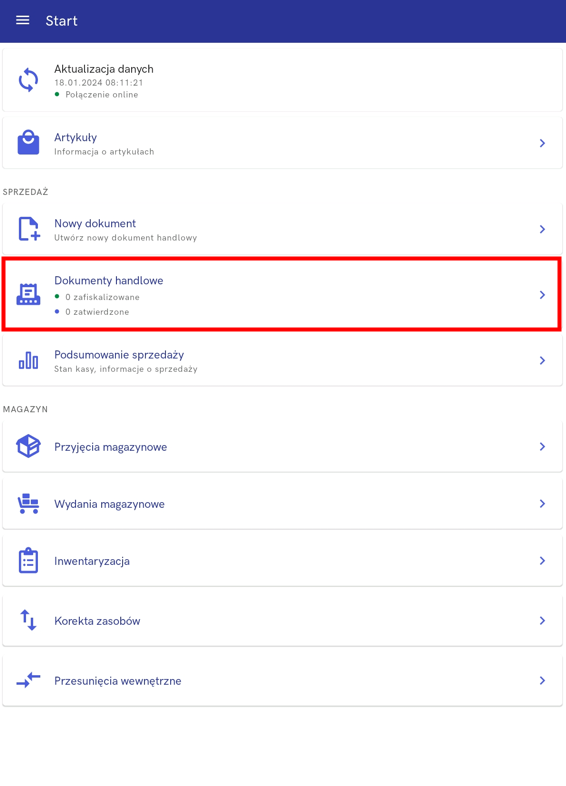
- menu bocznego –> kafel [Sprzedaż] -> kafel [Dokumenty handlowe]
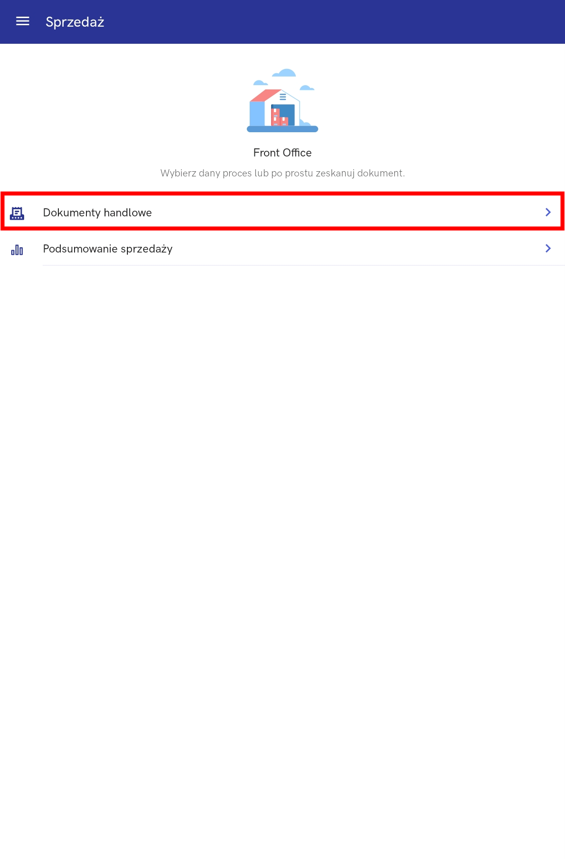
W górnym prawym rogu dostępne są Filtry, które można zdefiniować wg:
- Sortuj po:
- Data wystawienia: Od najnowszych
- Data wystawienia: Od najstarszych
- Wartość (jako zakres wartości)
- Data wystawienia (jako zakres dat)
- Typ:
- Zatwierdzony
- Zafiskalizowany
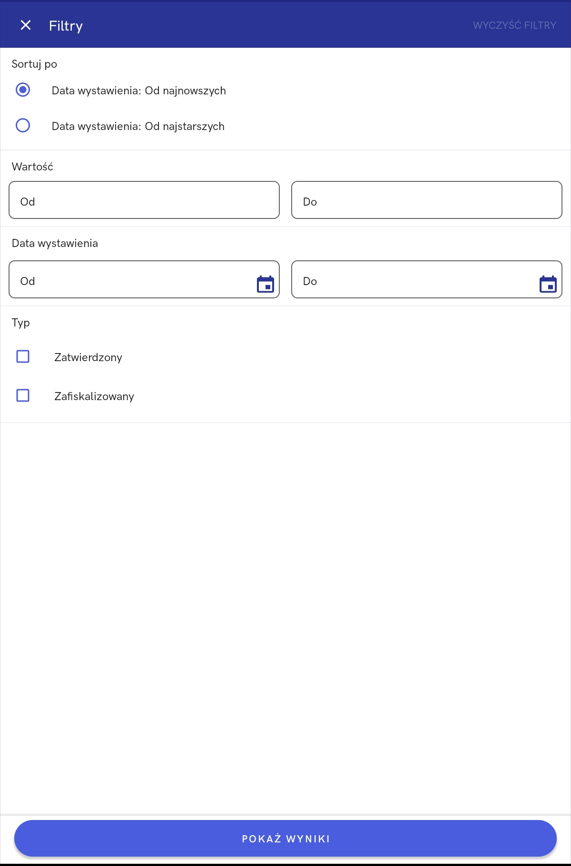
W celu usunięcia filtrowania należy wybrać przycisk [Wyczyść filtry] w prawym górnym rogu. Na dole okna znajduje się przycisk [Pokaż wyniki], który umożliwia zawężenie wyświetlanych magazynów według ustawionych filtrów.
Lista dokumentów składa się z pozycji z następującymi informacjami:
- Status
- Numer dokumentu
- Numer EAN
- Data utworzenia
- Wartość
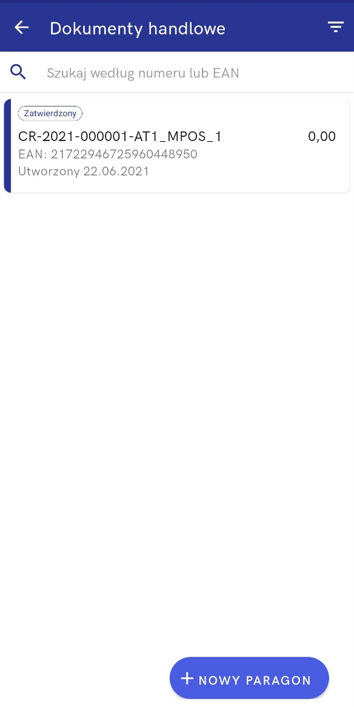
W dolnym prawym rogu znajduje się przycisk [Nowy Paragon], który umożliwia przeprowadzenie procesu sprzedaży.



